Hotmail Şifremi Unuttum
Hotmail, Microsoft tarafından sağlanan ve mesaj gönderip almanızı sağlayan ücretsiz bir e-posta hizmetidir. Microsoft’un web sitesi başlangıçta ‘Hotmail.com’ olarak biliniyordu, ancak 3 Nisan 2013’te şirket alan adını ‘Outlook.com’ olarak değiştirdi.
Halihazırda bir Microsoft hesabınız yoksa, ücretsiz bir Outlook.com hesabı oluşturmak basittir ve yalnızca birkaç dakika sürer. Ücretsiz bir hotmail.com hesabına sahip olmanın avantajı, e-postalarınızı, takvimlerinizi ve görevlerinizi internet bağlantınızın olduğu herhangi bir yerden alabilmenizdir.
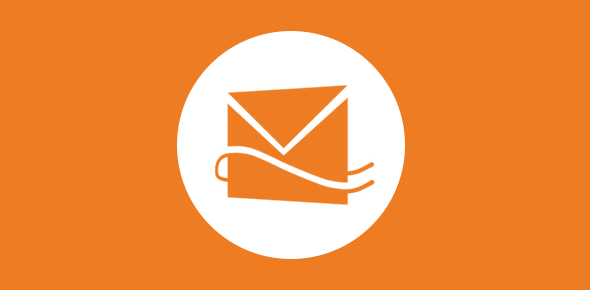
Microsoft, Hotmail’i 1996’da satın aldı. Ancak, e-posta hizmeti MSN (Microsoft Network), Hotmail ve Windows Live Hotmail dahil olmak üzere birkaç farklı adla kullanıldı.
2011 yılında Microsoft, Hotmail hizmetinin son sürümünü yayınladı. Outlook.com ise 2022’de Hotmail’in yerini aldı. Hotmail kullanıcılarına o zamanlar Hotmail e-posta hesaplarını tutma seçeneği verildi ve geçiş yapmak yerine Outlook.com etki alanında kullandılar. @hotmail uzantılı bir e-posta adresi almak hala mümkündür.
Bölüm 1: Microsoft ile Hotmail parolasını bulun ve sıfırlayın [16 adım]
1 Adım – Hotmail hesabı parolanızı kurtarmak için Hotmail ve Windows Live Mail’i devralmış olan Outlook web sitesine gidin (Hotmail hesapları için de geçerlidir).
2 Adım – Parolanızı almak için ekranın ortasındaki Giriş düğmesine tıklayın ve hesapla ilişkili e-posta adresini girin. Bir sonraki ekranda, Şifremi unuttum bağlantısını tıklayın. E-posta Adresi, Telefon Numarası veya Skype Adı alanlarını tekrar doldurun ve İleri’ye tıklayın.
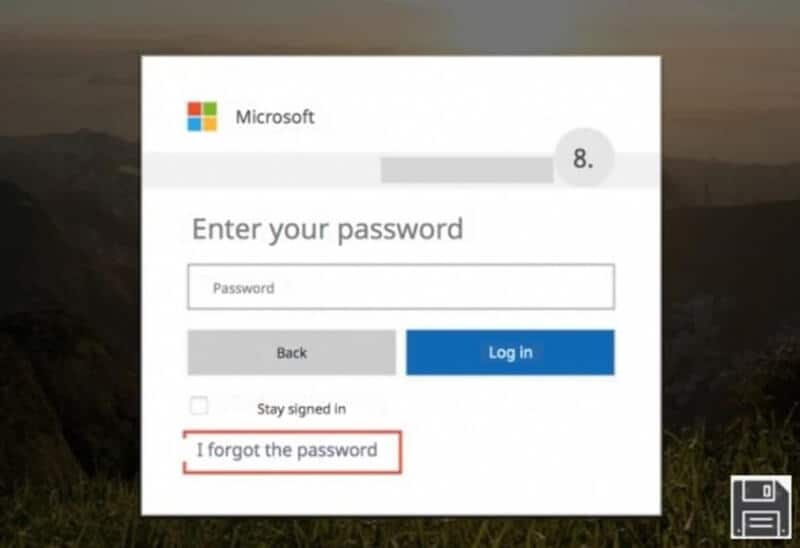
3 Adım – Ardından, kullanabileceğiniz kaynakları ve Hotmail hesabınızla ilişkili bilgileri kullanarak kimliğinizi doğrulamanız gerekir.
4 Adım – Şifreyi sıfırlamanız gereken kodu içeren bir e-posta mesajı almak için ***@gmail.it adına bir e-posta gönderin. SMS doğrulama kodları (***telefon numarasına gönder) ve mobil doğrulama uygulamaları mevcuttur (Kimlik doğrulama uygulamamı kullan).

5 Adım – Tercih ettiğiniz seçeneği seçmek için açılır menüyü tıklayın. Ardından, ikincil e-posta adresinizin başlangıcını veya cep telefonu numaranızın sonunu yazın (seçtiğiniz kurtarma prosedürüne bağlı olarak). Ardından, işlemi tamamlamak için Kodu Gönder düğmesine tıklayın.
6 Adım – Alternatif olarak, Zaten bir doğrulama kodum var bağlantısını seçebilirsiniz. Kodu e-posta yoluyla talep ettiğinizi varsayalım. Ardından ekrandaki metin alanına cevabınızı girin ve devam etmek için İleri’ye tıklayın. Microsoft’tan aldığınız kod, e-posta iletisinin Gelen Kutusu veya Gelen Kutusu bölümüne yapıştırılmalıdır.
7 Adım – Ardından, Outlook web sitesindeki gerekli kutuya kodu girin ve kodu SMS ile almayı seçerseniz İleri düğmesini tıklayın. Microsoft’un kimliğinizi doğrulamak için cep telefonu numaranıza kodu içeren bir e-posta göndermesi için birkaç dakika bekleyin.
8 Adım – Hotmail şifrenizi almak için bir uygulama kullanılması planlanıyor mu? Android ve iOS cihazlar için Microsoft Authenticator gibi bir uygulama, bu durumda bir kimlik doğrulama kodu sağlayacaktır. Ardından, Outlook web sitesinde, aldığınız kodu girin ve devam etmek için İleri’ye tıklayın.
9 Adım – Zaten bir kodum var’ı seçerseniz, bunu metin alanına girin ve İleri’ye tıklayın. Yukarıdaki senaryoların tümü, hesabınızda iki aşamalı doğrulamayı etkinleştirdiyseniz, kimliğinizi doğrulamak için ikinci bir yöntem sağlamanızı gerektirir; bu, daha önce listelenenlerden farklı bir seçenek belirleyerek ekstra bir güvenlik kodu almanız gerekeceği anlamına gelir. bu bölümde.
10 Adım – Ardından, Yeni Parola ve Parolayı Onayla alanlarına Hotmail hesabınız için yeni parolayı yazın ve bitirmek için İleri’ye tıklayın.

11 Adım – Geçmişte Microsoft’a verdiğim alternatif e-posta adresini unuttum. Hesabımla ilişkili Microsoft iletişim bilgilerim veya uygulamalarım veya bir güvenlik kodum yok. Görüntülenen açılır menüden Kimliğinizi doğrulamamız gerekiyor’u seçin. Kurtarma kodunuz varsa, ekrandaki alana girin ve Kurtarma Kodunu Kullan düğmesini tıklayın.
12 Adım – İşlemi tamamlamak için Yeni ve Parolayı Onayla alanlarına Outlook hesabınız için yeni bir parola girin ve Bitir’e tıklayın.
13 Adım – Hesabınız aktifse ve iki aşamalı onay gerektiriyorsa, öncelikle ekranda görünen formu doldurarak ikinci bir geçerlilik ölçekleri yaklaşımı sağlamalısınız.
14 Adım – Push No kurtarma kodunuz yoksa, Sizinle nereden iletişim kurabiliriz? bölümüne alternatif bir e-posta adresi girin. Aşağıdaki alan. Microsoft’un sizinle iletişim kurmasına ve kimliğinizi onaylamasına izin vermek için captcha’yı geçin ve alttaki İleri düğmesini tıklayın.
15 Adım – Ardından, alternatif e-posta adresinin Gelen Kutusu veya Gelen Kutusu bölümüne gidin, şirketten aldığınız postayı açın, Outlook web sitesinde size gelen doğrulama kodunu girin ve Doğrula düğmesine tıklayın.
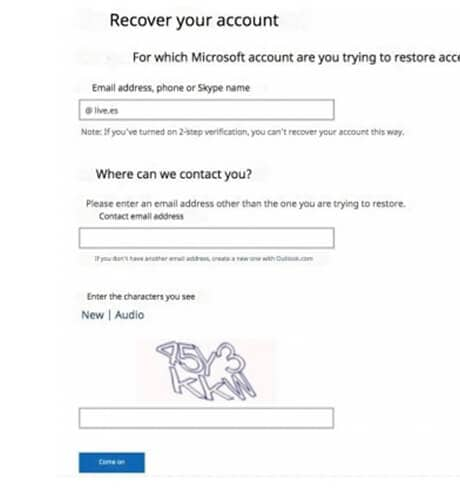
16 Adım – Bundan sonra, size bir şifre sıfırlama talep etme seçeneği sunulacaktır. Yeni Parola ve Parolayı Onayla alanlarına Hotmail hesabınız için kullanacağınız yeni parolayı girin ve ardından işlemi tamamlamak için İleri düğmesine tıklayın.
Bölüm 2: Hotmail şifre bulma uygulamasını deneyin [Kolay ve Hızlı]
iOS İÇİN
DrFoneTool – Şifre Yöneticisi iOS
DrFoneTool – Şifre Yöneticisi (iOS) iOS şifre kurtarma için bir uygulamadır. Wi-Fi şifresi, ekran süresi şifresi, her türlü uygulama şifresi, uygulama kimliği vb. dahil olmak üzere unutulmuş iOS şifrelerinizi jailbreak olmadan geri bulmanıza yardımcı olabilir.
DrFoneTool – Password Manager iOS için adımlar
1 Adım: Bilgisayara bağlayarak iPhone’u başlatın.

Açılır menüden Password Manager’ı seçerek iPhone veya iPad’inizi DrFoneTool’a bağlayın.

2 Adım: Tarama İşlemini Başlatın
iPhone veya iPad’inizi şifreler için taramak için sağ üst menü çubuğundaki ‘Başlat’a basın.

3 Adım: Şifreler burada görüntülenebilir.
Parolaları istediğiniz zaman iPhone veya iPad’inizden görüntüleyebilir ve dışa aktarabilirsiniz.

ANDROİD İÇİN
Hashcat
Hashcat, şu anda mevcut olan en iyi bilinen ve yaygın olarak kullanılan şifre kırma programlarından biridir. Bu program tarafından desteklenen ve her işletim sisteminde bulunan 300’den fazla farklı karma vardır.
Hashcat’i kullanarak, aynı anda birden fazla cihazda çeşitli farklı şifreleri kırma yeteneği ve ayrıca bindirmeleri kullanarak dağınık bir karma kırma sistemi desteği ile yüksek düzeyde paralelleştirilmiş şifre kırma işlemi gerçekleştirebilirsiniz. Çatlama sürecini optimize etmek için performans değerlendirme optimizasyonu ve sıcaklık izleme kullanılır.
Sonuç
Bir kullanıcının mevcut şifresini çok iyi bir şifre tabanlı kimlik doğrulama sisteminde saklamak gerekli değildir. Sistemdeki tüm kullanıcı hesaplarının erişilebilir olması, bir bilgisayar korsanının veya içeriden kötü niyetli birinin bunlara erişmesini çok basit hale getirir.
Bunun olmasını önlemek için, kimlik doğrulama sistemleri bunun yerine bir parola karmasını depolar; bu, parolanın ve bir karma işlevi aracılığıyla ‘tuz’ olarak bilinen ek bir rastgele değerin geçirilmesinin sonucudur. Karma işlevleri tek yönlü olacak şekilde tasarlandığından, belirli bir çıktıyla sonuçlanan girdiyi belirlemek son derece zordur. İnsanların çoğu basit ve zayıf şifreler kullanır. s harfinin yerine $ koymak gibi birkaç permütasyonla birlikte ele alındığında, bir kelime listesi bir şifre kırıcının yüz binlerce şifreyi hızla öğrenmesini sağlar.
En son makaleler